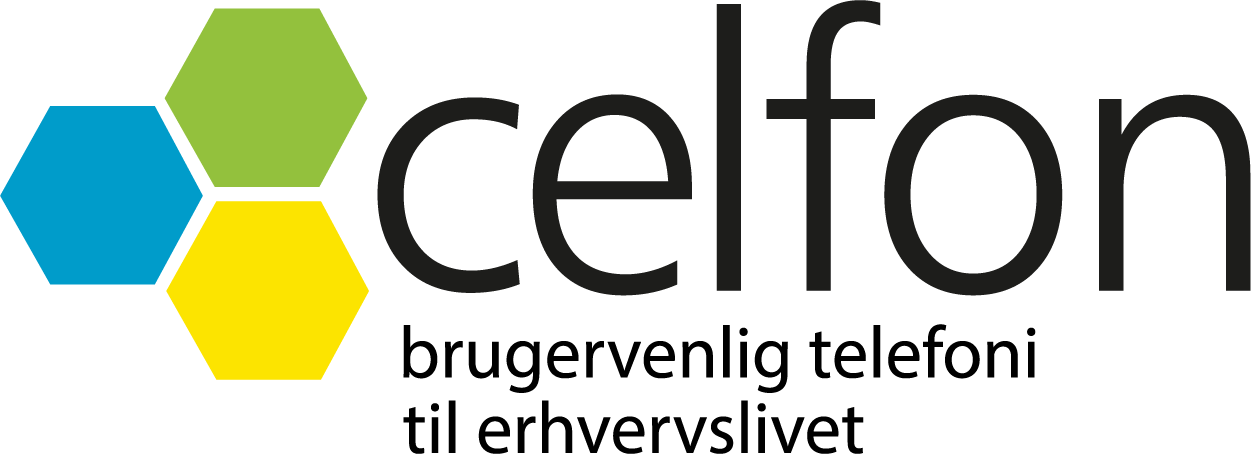Support 24/7
I Celfon er vores fornemste opgave at sikre, at dine løsninger fungerer stabilt og – hvis der opstår problemer – at være klar til hurtigt at løse dem. Det betyder, at du kan ringe til os døgnet rundt, alle ugens dage, hvis der opstår tekniske problemer.
Tlf. 92 72 72 72
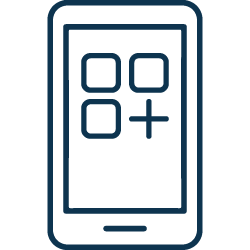
Driftstatus
Her kan du se info om bl.a. planlagte systemopdateringer og eventuelle driftsproblemer.
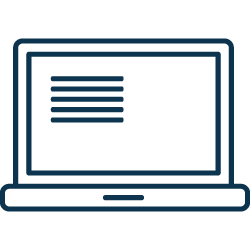
Teamviewer
Vi kan supportere dig via et lille stykke software, som giver os mulighed for at koble direkte op til din PC.
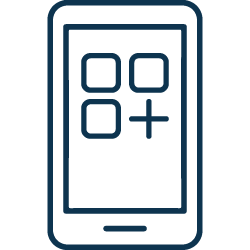
FAQ
Her finder du svar på de mest almindelige spørgsmål til din telefoni- eller internetløsning.
Der er i øjeblikket ingen rapporteringer
Teamviewer
Nogen gange er det praktisk, at vi kan supportere dig ved at koble os direkte på din PC. Det kan vi gøre på en sikker måde via softwaren Teamviewer. Alt det kræver er, at du installerer programmet på din PC. Softtwaren kan hentes gratis via knappen herunder.
FAQ
Pin/puk koder
Som standard er der ingen Pin/Puk kode på celfons SIM-kort.
SIM-kort virker ikke
Hvis dit SIM-kort ikke virker, kan det skyldes flere ting:
- Du har lige skiftet selskab og SIM-kortet derfor ikke er aktiveret endnu.
- Din mobil er låst til et andet teleselskab og virker derfor kun med et SIM-kort fra det selskab, hvor mobilen er købt. Kontakt dit tidligere selskab for hjælp til at låse mobilen op.
- SIM-kortet er spærret pga. manglende betaling eller spærring. Kontakt kundeservice på tlf. 92 72 72 72
- Dit SIM-kort er meget gammelt og kan ikke benyttes i din nye mobil – Bestil et nyt SIM-kort.
- Mobilabonnementet er opsagt
Prøv følgende:
- Sluk mobilen og tag SIM-kortet ud. Indsæt SIM-kortet igen og tænd for mobilen.
- Prøv at indsætte SIM-kortet i en anden mobil. Hvis dit SIM-kort virker i en anden mobil, kan det skyldes at din mobil mangler en opdatering.
MMS opsætning
Fanen: MOBILDATA
APN: internet
Fanen: MMS
APN: mms
MMSC: http://mmsc.tdc.dk:8002
MMS Proxy: inetproxy.tdc.dk:8080
Fanen: INTERNETDELING
APN: internet
Hvis din mobil bliver stjålet
Ring på 92 72 72 72, så kan en af vores medarbejdere spærre dit SIM-kort.
E-SIM
Sådan scanner du en QR-kode
- Åbn appen Kamera, og scan din QR-kode.
- Når notifikationen Mobilabonnement registreret vises, skal du trykke på den.
- Tryk på Fortsæt nederst på skærmen.
- Tryk på Tilføj mobilabonnement.
Sådan indtaster du oplysningerne manuelt IOS
Du kan eventuelt indtaste oplysninger om dit abonnement manuelt. Hvis du vil indtaste oplysningerne om dit abonnement manuelt, skal du følge
disse trin:
- Gå til Indstillinger.
- Tryk enten på Mobildata eller Mobilnetværk.
- Tryk på Tilføj mobilabonnement.
- Tryk på Skriv oplysninger manuelt nederst på din iPhones skærm.
Sådan indtaster du oplysningerne manuelt Android
Du kan eventuelt indtaste oplysninger om dit abonnement manuelt. Hvis du vil indtaste oplysningerne om dit abonnement manuelt, skal du følge disse trin:
- Gå til Indstillinger.
- Vælg forbindelse
- Administration af simkort
- Vælg E-sim
- Scan QR-koden ved at holde din telefon henover den
Internet opsætning
Under “internet” tjekker du:
APN eller adgangspunkt: internet
MCC: 238
MNC: 01
APN type: Default, supl (kan også hedde default)
Under “MMS” tjekker du:
APN eller Adgangspunkt: mms
MMSC: http://mmsc.tdc.dk:8002
MMS Proxy: inetproxy.tdc.dk:8080
MMS port: 8080
MCC: 238
MNC: 01
APN type eller adgangspunktet type: mms
Vi sidder klar med råd og vejledning
Ring til os på tlf.: 92 72 72 72